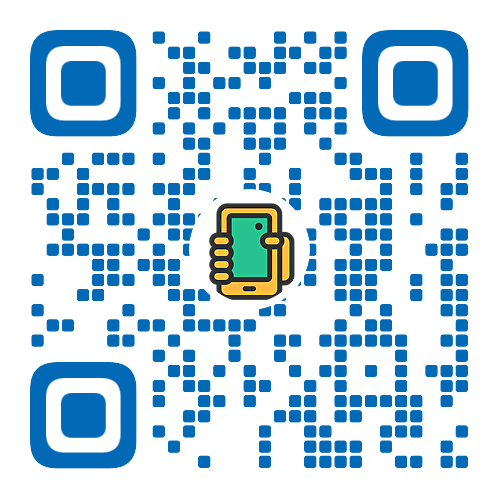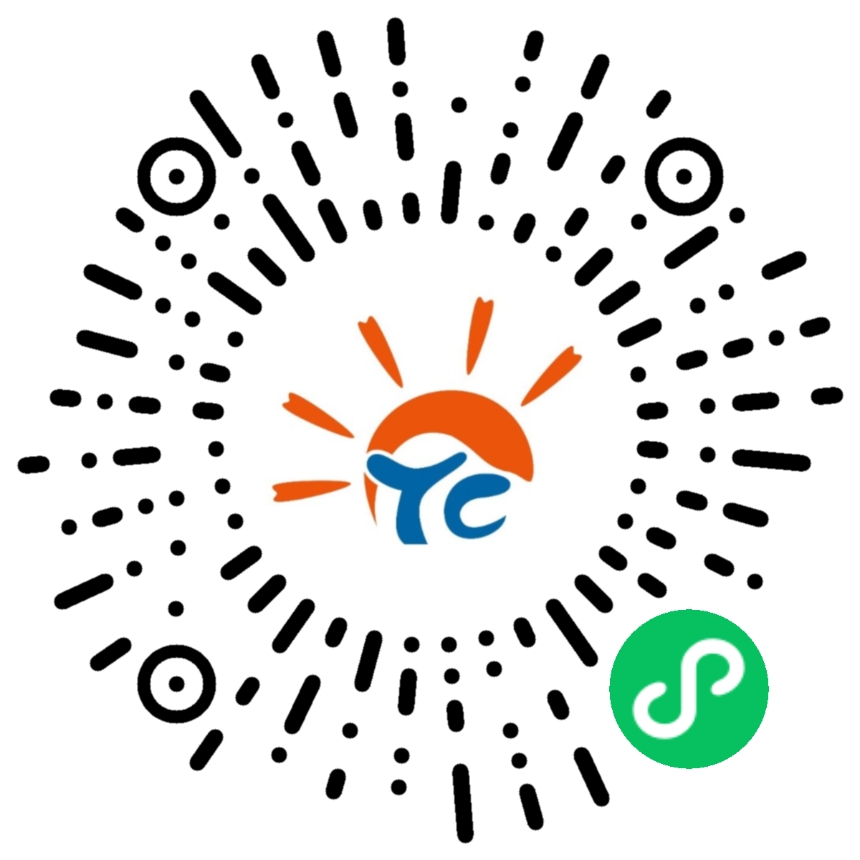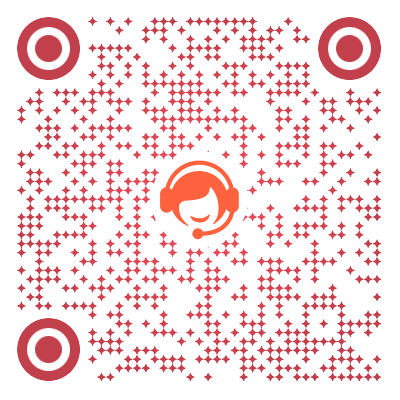滚动信息:
滚动信息:友情提醒:
电子社保卡操作指南,分为“电子社保卡申领步骤”“电子社保卡使用步骤”两部分内容。其中,已领取并持有江苏省标准“社会保障卡”(如下图如示)的太仓市参保人员,方可申领电子社保卡。尚未申领电子社保卡的参保人,请先仔细阅读“第一部分、电子社保卡申领步骤”,完成电子社保卡申领。已申领电子社保卡的参保人,请跳过,直接阅读“第二部分、电子社保卡使用步骤”。

第一部分、电子社保卡申领步骤
1、关注公众号。已关注“太仓人社”公众号的,跳过此步骤,进入第2步;未关注的请扫描下方二维码,先关注“太仓人社”微信公众号。

2、打开公众号。打开“太仓人社”公众号,进入下图界面,点击右下角“社保卡”功能栏,选择“社保卡绑卡”按钮,进入绑卡流程。
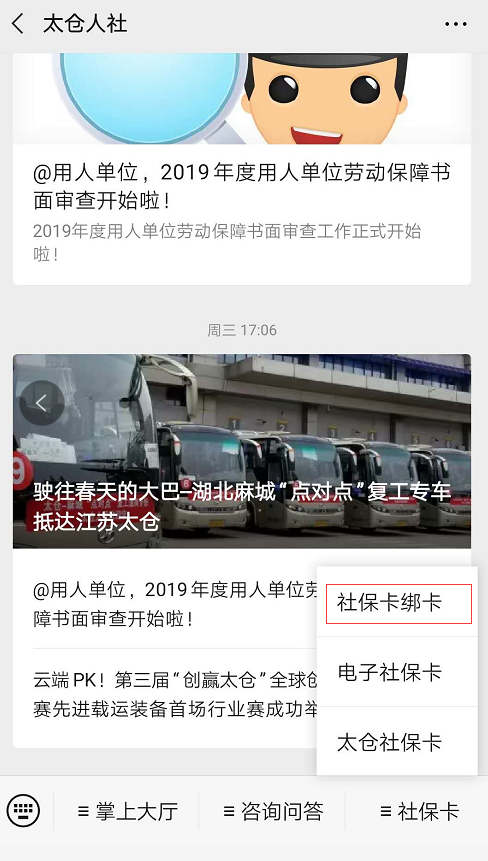
3、用户绑定。如下图所示,根据绑卡界面提示,输入您的身份证号码,再点击其它输入框时,系统会自动获取对应的姓名、手机号码(获取等待10秒左右)。其中,姓名不允许修改;手机号码若有不符,可进行手动修改。确保身份证号码、姓名、手机号码3项信息准确无误后,再点击“获取验证码”按钮,等待验证码短信;将短信接收到的验证码,输入验证码框内,点击“确定”按钮,提交信息。
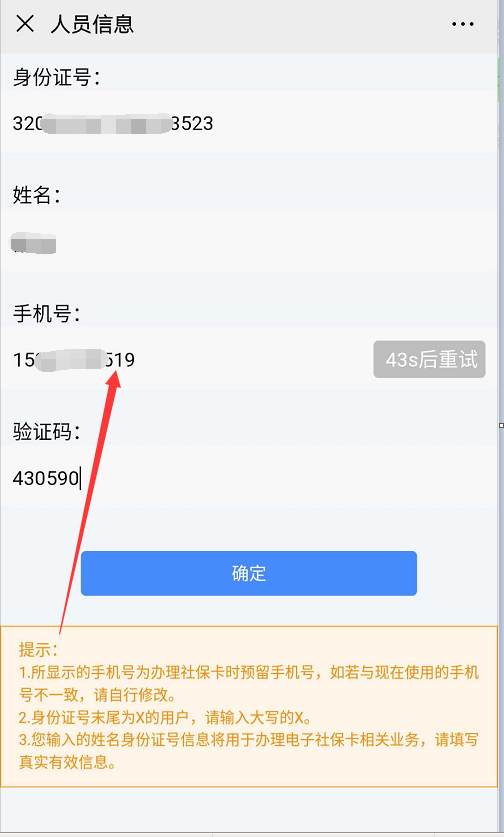
提示:如下图,用户需在太仓本地参保,若用户未在太仓本地参保系统会提示“您输入的人员信息:’320***********3523’不是太仓参保人员,无法在太仓人社微信公众号签发电子社保卡!”若用户已在太仓参保,请根据步骤3完成用户绑定。
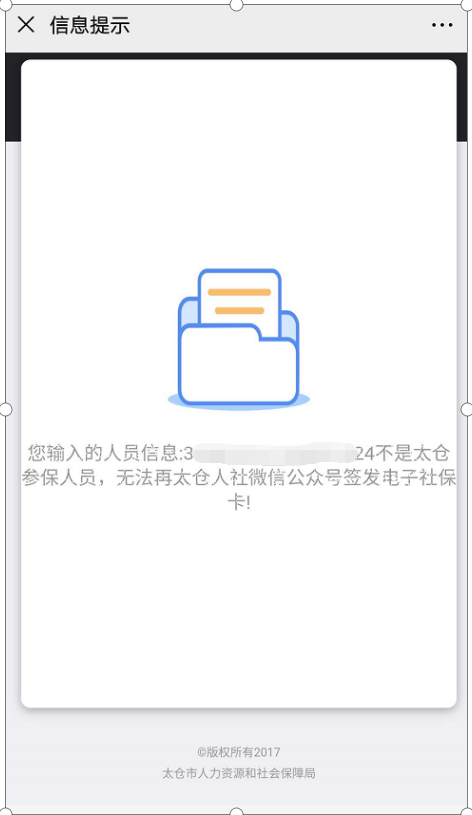
完成人脸识别。如下图所示,进入人脸识别身份认证界面。勾选“阅读并同意《人脸识别认证服务须知》”,点进“下一步”。
(如果在其他渠道已经申领过电子社保卡,可以在弹出的提示中点击“验密领取”,然后选择“电子社保卡密码认证”进行验证领取,领取成功后跳转到步骤6。)
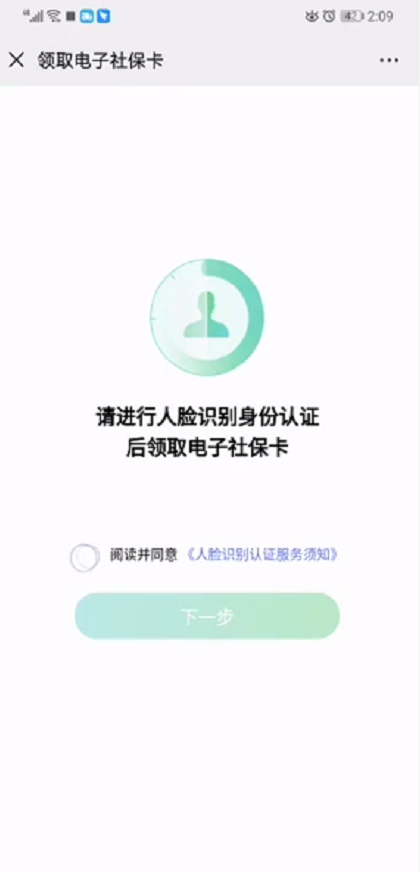
5、设置电子社保卡密码。如下图所示,进入电子社保卡密码设置界面。输入你想要设置的密码,勾选“阅读并同意《电子社保卡用户协议》”,点进“完成”。
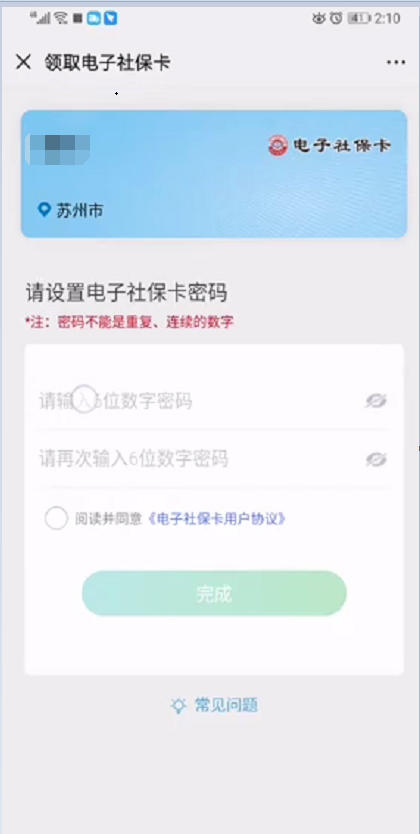
6、领取成功。如下图所示,进入电子社保卡申领成功界面。点击“立即使用”,进入电子社保卡使用界面。若您需要开通电子社保卡的缴费结算功能,则点击“开通缴费结算”按钮,进入“缴费结算”功能开通界面。
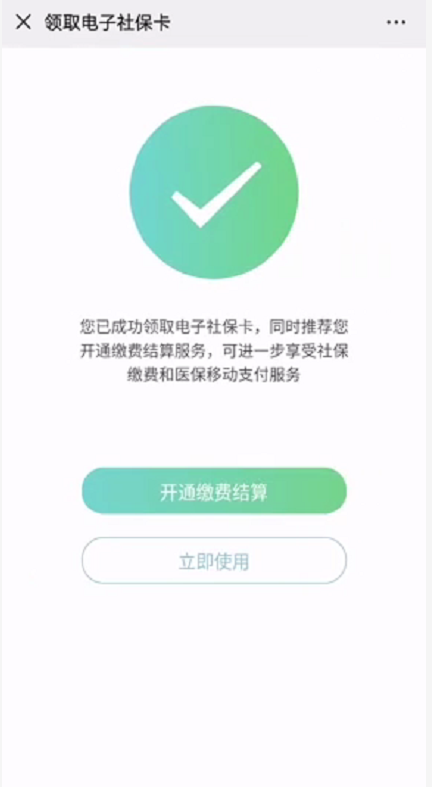
6、开通缴费结算。如下图所示,输入社保卡附属银行账号预留的手机号码,再点击“获取短信验证码”按钮,等待验证码短信;将短信接收到的验证码,输入验证码框内,勾选“阅读并同意《缴费结算服务协议》”后,点击下一步,完成“缴费结算”功能开通,进入电子社保卡使用界面。
温馨提示:电子社保卡“缴费结算”功能在太仓市的具体应用场景暂未开放,用户如果需要开通该功能,需提前去社保卡上银行账号所属行开通网上金融服务。
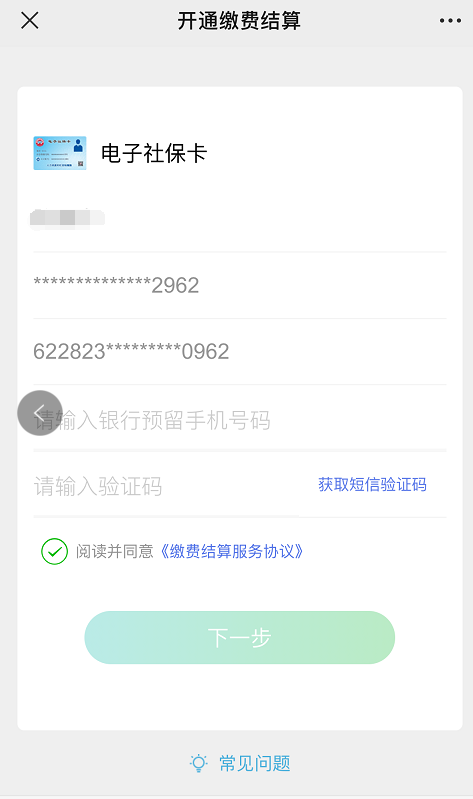
第二部分、电子社保卡使用步骤
1、打开电子社保卡页面。打开微信,进入“太仓人社”公众号(如下图)。点击右下角“社保卡”功能栏,选择“电子社保卡”,进入电子社保卡使用界面。(注意:若未完成社保卡绑卡的,系统将跳转至“社保卡绑卡”界面,请参照“一、电子社保卡申领步骤”完成操作)
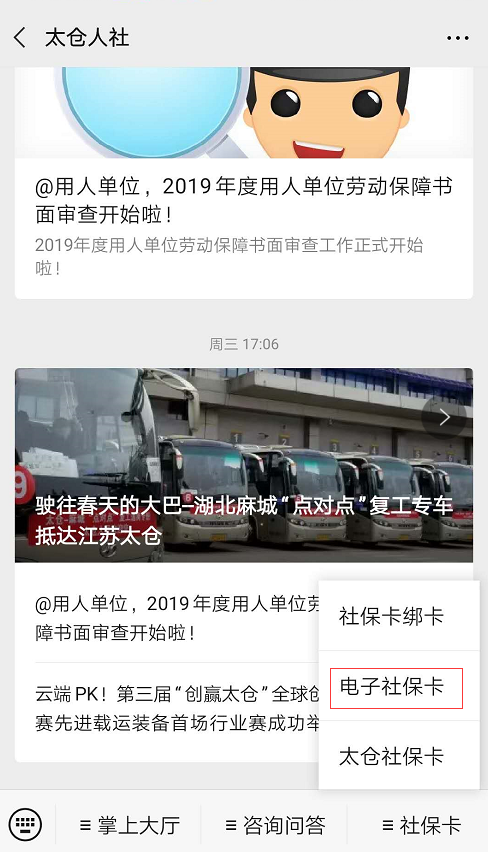
2、使用“扫一扫”功能。如下图所示,进入了电子社保卡使用界面,点击“扫一扫”功能,打开扫码框后,对准支持“电子社保卡登录”的页面(参考下方“登录示例图”)中所示的二维码,即可完成扫码。
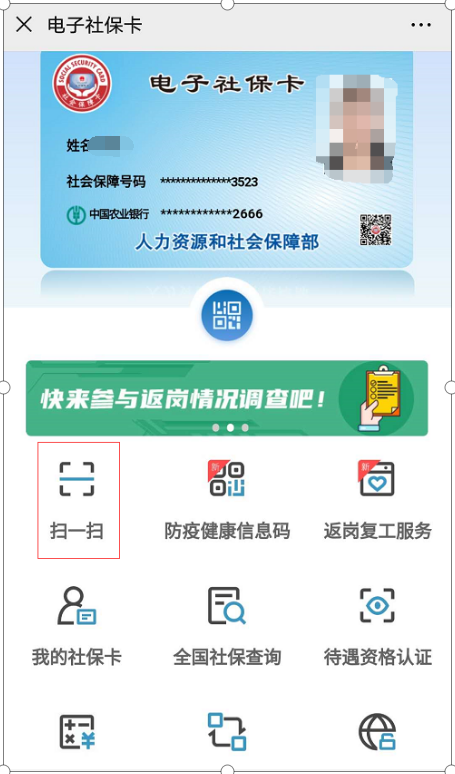
《登录示例图》
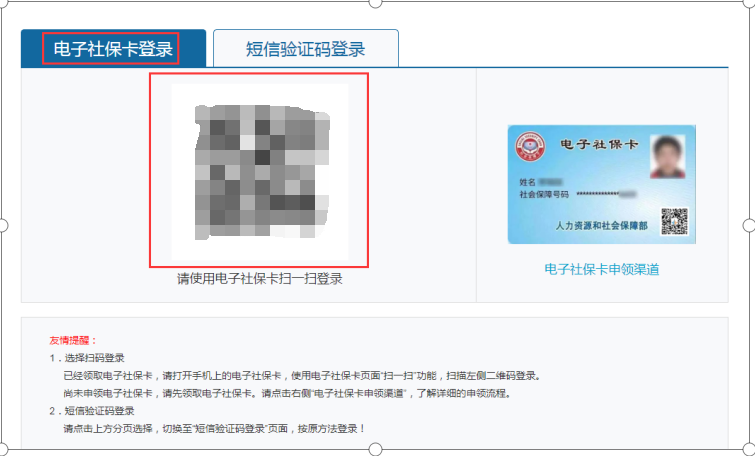
3、确认操作成功。如下图所示,二维码扫描成功后,点击“确认”按钮,即可完成登录验证。
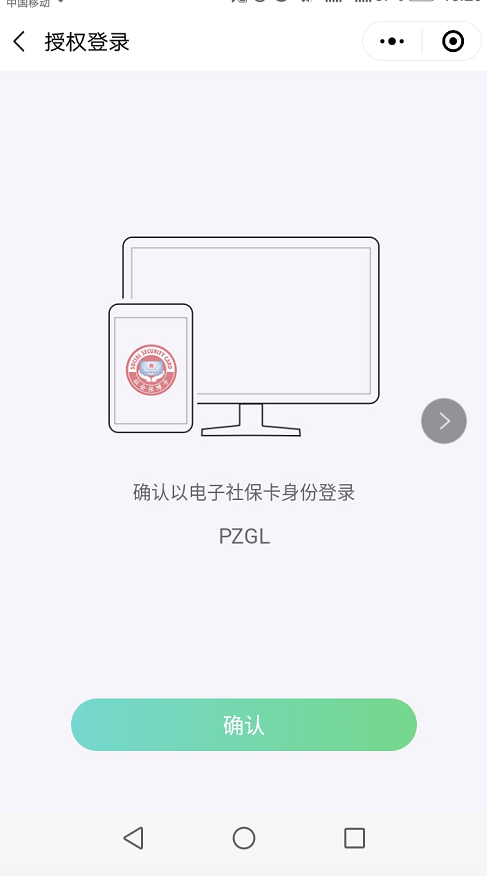
- [03-25] 太仓市娄东宾馆有限公司拟录用人员公示
- [03-20] 太仓市娄东宾馆有限公司拟录用人员公示
- [02-25] 太仓市娄东宾馆有限公司拟录用人员公示
- [02-14] 太仓市娄东宾馆有限公司拟录用人员公示
- [01-22] 2025年春节放假通知
- [12-25] 2025年元旦放假通知
- [12-11] 关于瑞宏精密电子(太仓)有限公司问题反馈的积分奖励公告
- [11-28] 太仓市娄东宾馆有限公司拟录用人员公示
- [11-13] 国务院办公厅关于2025年部分节假日安排的通知
- [11-01] 关于个人求职者反馈问题的奖励公告
- [10-18] 浮桥镇社会治理办公室招聘简章
- [09-27] 太仓阳光人才网服务器维护通知
- [09-10] 2024年中秋国庆放假通知
- [04-01] 鲍赫动力总成部件(太仓)有限公司招聘简章
- [03-31] 苏州快燕筑巢房屋美化装饰有限公司招聘简章
- [03-31] 苏州市富尔达科技股份有限公司招聘简章
- [03-31] 苏州诚和医药化学有限公司招聘简章
- [03-31] 苏州诚和医药化学有限公司招聘简章
- [03-31] 江苏思峻机械设备有限公司招聘简章
- [03-31] 江苏基久网络科技有限公司苏州分公司岗位招聘简章
- [03-28] 太仓捷久人力资源有限公司招聘简章
- [03-28] 苏州奥智智能设备股份有限公司招聘简章
- [03-27] 科索德电子材料(太仓)公司文员招聘简章
- [03-27] 苏州德巴智能机械有限公司太仓分公司招聘简章
- [03-27] 拓腾(苏州)医疗科技有限公司招聘简章
- [03-26] 勃格科技有限公司招聘简章